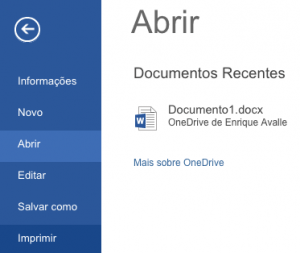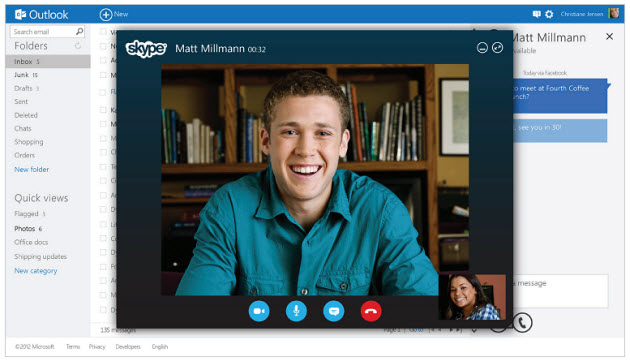As novas alterações no OneDrive para Windows Phone deu devido a uma forte rejeição do projeto anterior pelos próprios usuários.
 Estas mudanças estão voltadas principalmente com a sua aparência visual e não com a função que este aplicativo possui.
Estas mudanças estão voltadas principalmente com a sua aparência visual e não com a função que este aplicativo possui.
Uma excelente noticias para quem possui um aparelho com este sistema operacional móvil do Microsoft e deseja adquire ou atualiza esse aplicativo.
Se você estiver usando o OneDrive para Windows Phone vai notar que nos últimos tempos têm ocorrido atualizações mais frequentes do que o habitual. Isso acontece porque a Microsoft está muito ocupada neste tipo de aplicativos móveis e serve bem aos pedidos dos usuários.
Quais são as mudanças no OneDrive para Windows Phone
As mudanças no OneDrive para Windows Phone tem sido, como indicado acima, referido à interface gráfica. Basicamente, ele começou a usar uma interface panorâmica, tão comum em dispositivos com Windows Phone.
Além disso, foi removido no menu lateral que poderíamos acessar deslizando de um lado. O mesmo não era natural para os usuários tradicionais de este sistema operacional.
Mudanças no OneDrive para Windows Phone diferente do Android
As novas alterações no OneDrive para Windows Phone procurou diferenciar o ambiente do Onedrive para Android. Acontece que a semelhança da versão anterior deste aplicativo com o sistema operacional do Google foi muito óbvio o que resultou em um determinada rejeição por parte dos usuários do Windows Phone.
Atualmente, e a pedido de um grande número de usuários essa semelhança, a Microsoft decidiu mudar a interface gráfica para reduzir a semelhança com a versão do Android e voltar à ideia original do Windows Phone.
Assim, mesmo se você possuir uma versão mais antiga, você pode encontrar uma grande surpresa quando fizer a atualização. Atenderá o gosto e as necessidades de cada usuário que a interface é mais conveniente.